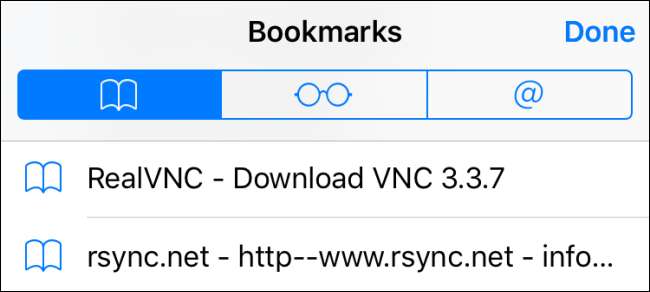
Chrome for iOS kan aldri overgå Safari , men det har fortsatt blitt et solid nettleseralternativ med noen fine ekstra funksjoner alle sine egne. Problemet er at når du installerer Chrome for iOS, er det ingen måte å importere bokmerker direkte fra Safari til Chrome. For det må du ta noen skritt og til og med involvere den stasjonære datamaskinen.
I SLEKT: Hvorfor nettlesere fra tredjeparter alltid vil være dårligere enn Safari på iPhone og iPad
Trinn 1: Synkroniser Safari med iCloud
Det første trinnet i å få bokmerkene dine inn i Chrome er å overføre dem til din stasjonære datamaskin. For det bruker du iCloud. Start Innstillinger-appen din og trykk på "iCloud".
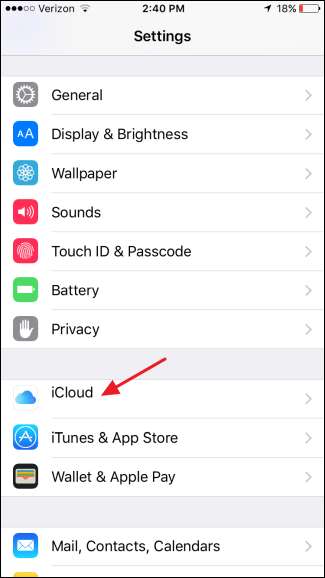
I iCloud-innstillingene må du sørge for at "Safari" -innstillingen er aktivert.
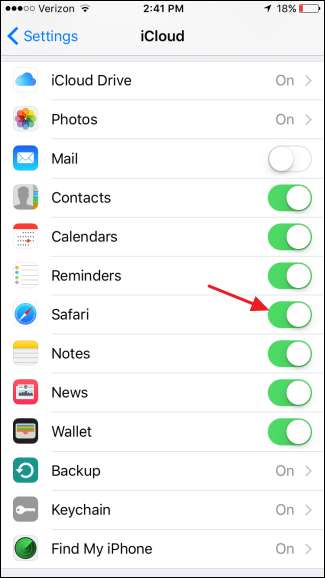
Og det er alt du trenger å gjøre her. Hvis du nettopp har aktivert det for første gang, bør Safari synkroniseres med iCloud-kontoen din i løpet av få minutter. Hvis du vil tvinge synkroniseringen til å skje med en gang, kan du bare opprette et nytt bokmerke i Safari-appen.
Trinn to (kun Windows): Importer bokmerker til Internet Explorer på datamaskinen
Etter at du har synkronisert Safari på iOS-enheten din med iCloud, er neste trinn å få disse bokmerkene til Chrome på din stasjonære datamaskin.
Hvis du bruker OS X, er det veldig enkelt. Men i Windows må du ta et ekstra trinn eller to bare fordi det ikke er noen Safari-versjon for Windows lenger. Så hvis du bruker OS X, kan du hoppe til neste trinn.
Windows-brukere bør fortsette og installere iCloud for Windows og Chrome for Windows hvis du ikke allerede har gjort det. Når den er installert og du har logget på, kan du slå den av ved å trykke Start, skrive "iCloud" og trykke Enter.
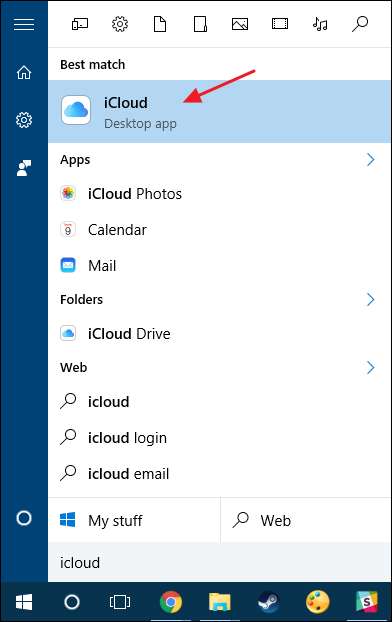
I hovedvinduet i iCloud klikker du på "Bokmerker".
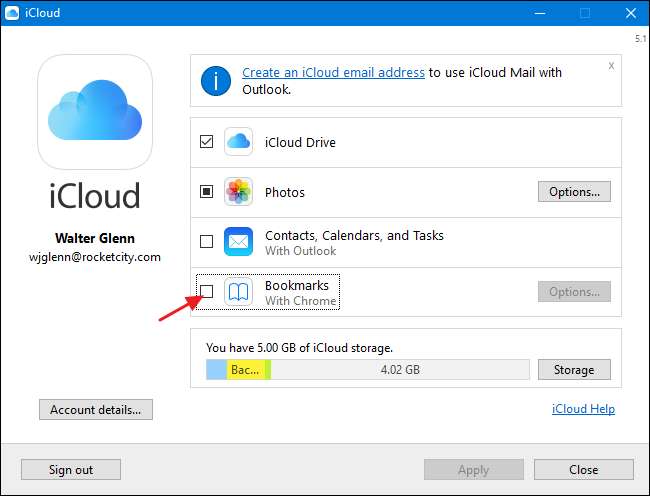
I vinduet Alternativer for bokmerker vil standard nettleser allerede være valgt. Du kan også velge flere nettlesere hvis du også vil synkronisere Safari-bokmerkene dine med dem.
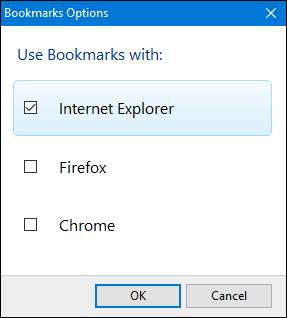
I SLEKT: Slik synkroniserer du nettleserens bokmerker med iPad eller iPhone
Hvis du planlegger å holde bokmerkene dine synkroniserte mellom skrivebordet og iOS, kan du velge hvilken nettleser du bruker på skrivebordet. Bare vær oppmerksom på at du vil slå sammen bokmerker mellom nettlesere, som kan komme med noen komplikasjoner . Hvis du i stedet bare vil overføre bokmerkene dine en gang, velger du en nettleser du ikke bruker regelmessig til å synkronisere med Safari for iOS. Siden dette innlegget handler om å få disse bokmerkene inn i Chrome, skal vi faktisk synkronisere dem med Internet Explorer.
Årsaken til dette er at vi da skal overføre bokmerkene en gang til fra Internet Explorer til Chrome, og deretter ta dem derfra til Chrome for iOS. Å ta det ekstra trinnet med å sette dem inn i Internet Explorer, forhindrer først at våre eksisterende Chrome-bokmerker smelter sammen i Safari og potensielt gjør et rot. Uansett hva du velger, fortsett og klikk Bruk tilbake i hovedvinduet i iCloud for å tvinge en ny synkronisering til å skje.
Når du blir spurt om du vil slå sammen bokmerker, kan du klikke på "Slå sammen" -knappen.
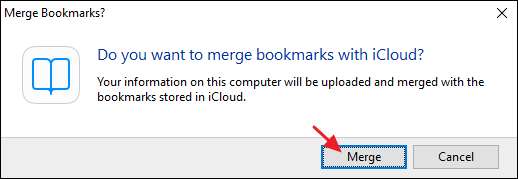
Trinn tre: Importer bokmerker til desktopversjonen av Chrome
Nå bør både Windows- og Mac-brukere importere bokmerker til Chrome, fra Internet Explorer (Windows) eller Safari (Mac). Installer Chrome Hvis du ikke allerede har gjort det, klikker du på Verktøy-menyen og velger Bokmerker> Importer bokmerker og innstillinger.
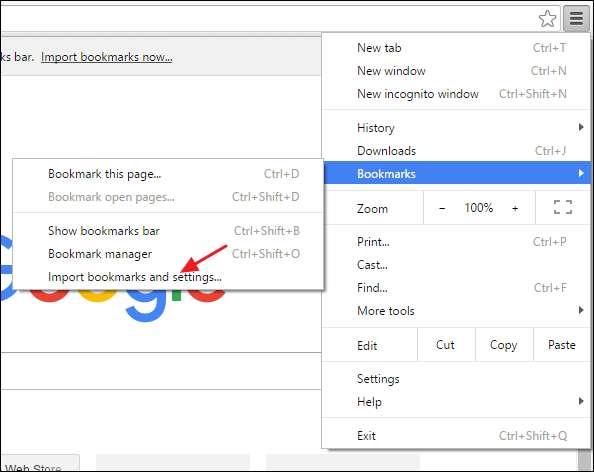
På innstillingssiden som vises, velg “Microsoft Internet Explorer” (eller Safari, hvis du er en Mac-bruker) fra rullegardinmenyen, velg elementene du vil importere, og klikk deretter “Importer” -knappen.
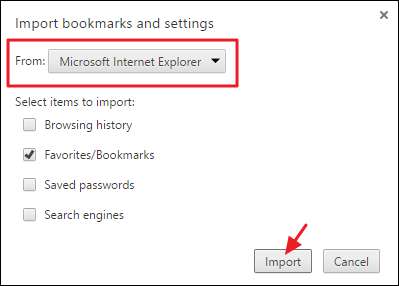
Vi er nesten der! Deretter synkroniserer du Chrome mellom den stasjonære datamaskinen og iOS.
Trinn fire: Synkroniser Chrome mellom din stasjonære datamaskin og iOS
For dette trinnet antar vi at du allerede har gjort det Chrome installert på din iOS-enhet. Hvis ikke, fortsett og gjør det nå. Å synkronisere bokmerkene dine mellom Chrome på skrivebordet og Chrome på iOS-enheten din er så enkelt som å logge på begge med Google-kontoen din.
Klikk på Verktøy-knappen på Chrome-verktøylinjen på den stasjonære datamaskinen, og velg deretter Innstillinger fra menyen. På Innstillinger-siden klikker du på “Logg på Chrome” -knappen og angir deretter Google-legitimasjonen din for å logge på.
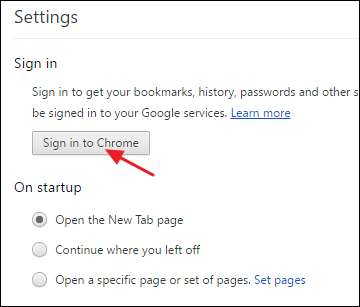
Etter at du har logget på Google-kontoen din, begynner Chrome automatisk å synkronisere bokmerkene og andre innstillinger til Googles servere. Som standard synkroniserer Chrome alt, inkludert bokmerker, passord, utvidelser, innstillinger og mer. Du kan kontrollere nøyaktig hva som blir synkronisert ved å klikke på “Avanserte synkroniseringsinnstillinger” -knappen på hovedinnstillingssiden og deretter velge hva du vil synkronisere.
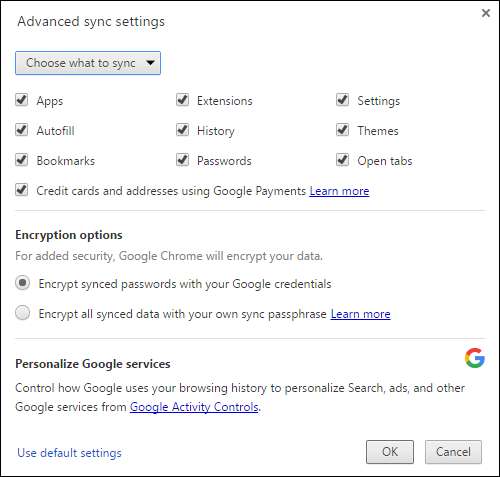
Deretter gjør du det samme i Chrome for iOS. Start Chrome-appen, trykk på Verktøy-knappen og velg deretter "Innstillinger".
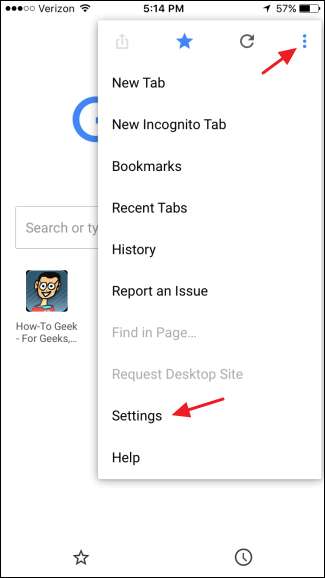
Trykk på «Logg på Chrome på Innstillinger-siden».
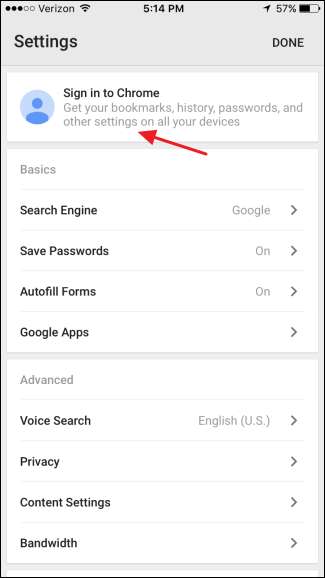
Gå videre og skriv inn påloggingsinformasjonen din. For å synkronisere alt, trykk bare på “Ok, fikk det” -knappen for å starte synkroniseringsprosessen. Hvis du vil velge hva som skal synkroniseres, trykker du på "Innstillinger" -linken i stedet.
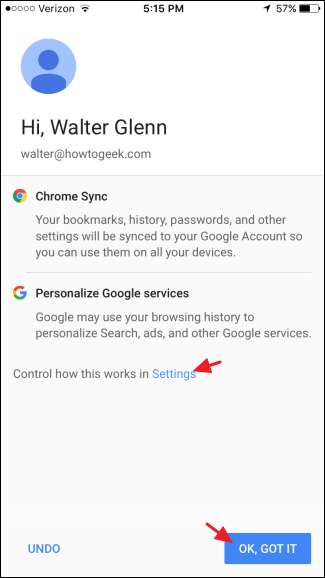
Hvis du valgte “Innstillinger” for å kontrollere hva som blir synkronisert, vil du få vist et ekstra innstillingsskjermbilde. Trykk på “Synkroniser” -knappen.
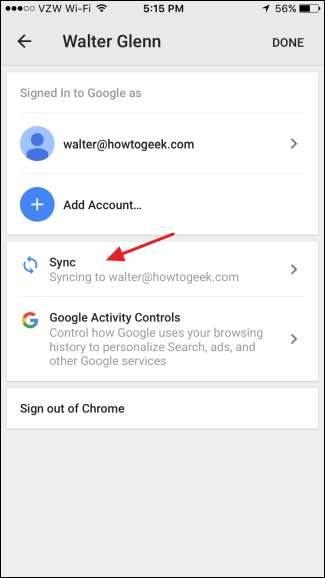
På synkroniseringssiden velger du hvilke innstillinger du vil synkroniseres og klikker på “Ferdig” for å starte synkroniseringsprosessen.
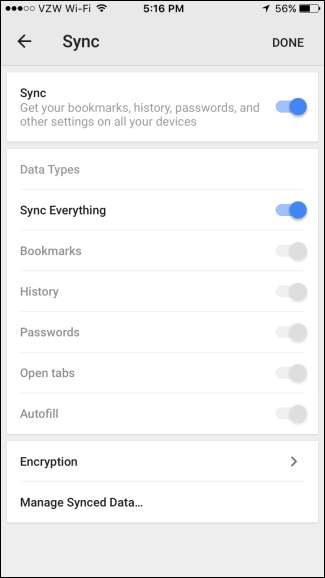
Og der har du det. Ja, det er litt innviklet, men det gjør jobben. Forhåpentligvis en gang i fremtiden vil Apple bestemme seg for å la andre nettlesere importere direkte fra Safari. I mellomtiden vet du i det minste at du kan få bokmerkene overført med litt tid og tålmodighet.







